Bạn đang truy cập Website thì trên màn hình đó xuất hiện dòng thông báo lỗi 400 Bad Request. Nó có nghĩa là bạn không thể truy cập được vào Website đó. Điều này khiến bạn hoang mang, lo lắng không biết lỗi 400 Bad Request là gì? Làm sao để sửa lỗi này? Nội dung bài viết dưới đây chúng tôi sẽ giúp bạn giải đáp thắc mắc. Cùng theo dõi nhé!
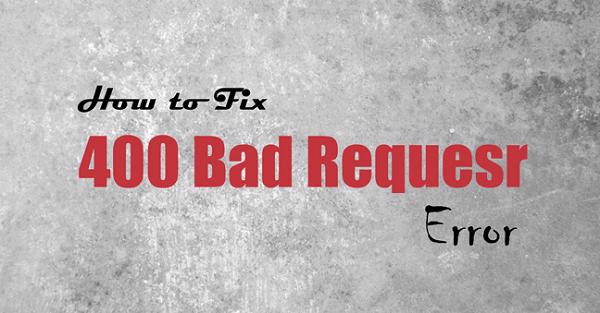
Nội dung bài viết
Lỗi 400 Bad request là gì?
Bad request 400 là một mã trạng thái HTTP, thông báo cho người dùng biết rằng hiện máy chủ web không thể xử lý truy vấn do sự cố nào đó.
Khi bạn truy cập vào một trang web bị lỗi mà máy chủ của nó chưa thể tự khắc phục được, trên màn hình sẽ xuất hiện những dòng chữ sau:
- HTTP Error 400 – Bad Request
- Bad Request: Error 400
- HTTP Error 400. The request hostname is invalid.
- 400 – Bad request. The request could not be understood by the server due to malformed syntax. The client should not repeat the request without modifications.
- 400 Bad Request
- Bad Request. Your browser sent a request that this server could not understand.
- Bad Request – Invalid URL
- Trên Internet Explorer, lỗi 400 thường là: The webpage cannot be found message

Lỗi 400 Bad request là gì?
Ngoài những dòng chữ thường thấy như trên thì nếu như trang web đó bị lỗi 400 do liên quan tới liên kết trong Microsoft Office, bạn sẽ thấy một pop-up nhỏ hiện lên: “The remote server returned an error: (400) Bad Request”.
Xem thêm: Lỗi A device attached to the system is not functioning
Nguyên nhân gây nên lỗi 400 Bad request
Vậy đâu là lý do xuất hiện lỗi 400 bad request?
Thực chất, bad request 400 xuất hiện khi người dùng gửi yêu cầu đăng nhập website, tuy nhiên vì thực hiện không chính xác hay do lỗi nào đó mà server không thể hiểu được.
Hay có thể hiểu đơn giản là khi bạn gặp phải lỗi 400 Bad Request thì rất có thể là do bạn đang nhập hoặc dán URL sai trong cửa sổ địa chỉ.
Việc người dùng có thể gặp lỗi bad request 400 có thể xảy ra trong bất cứ trình duyệt và hệ điều hành nào.
Bên cạnh đó, nguyên nhân gây nên lỗi 400 bad request trên trình duyệt được sử dụng khá nhiều hiện nay như Firefox, Chrome và Internet Explorer thường liên quan đến Cookie của website đó (Cookie bị lỗi) hoặc Cookie của trình duyệt hay các tập tin hệ thống bị lỗi.
Ngoài ra, còn có một số nguyên nhân khác cũng khiến cho tình trạng này xảy ra.
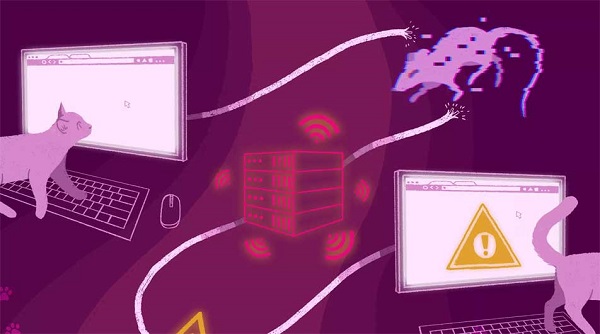
Một lưu ý nữa khi xảy ra lỗi 400 bad request là máy chủ web chạy Microsoft IIS thường cung cấp thông tin cụ thể hơn về các nguyên nhân của một lỗi 400 Bad Request bởi suffixing một số sau khi 400 như trong lỗi HTTP 400,1 – Bad request có nghĩa là tiêu đề destination không hợp lệ.
Hướng dẫn fix lỗi 400 Bad Request nhanh chóng
Lỗi 400 bad request xảy ra với nhiều trình duyệt khác nhau, mà mỗi trình duyệt sẽ có cách cài đặt riêng. Vậy nên cách để khắc phục trên mỗi trình duyệt cũng khác nhau. Dưới đây là cách để bạn có thể khắc phục lỗi 400 bad request trên một số các trình duyệt được sử dụng nhiều nhất hiện nay:
Đầu tiên là hướng dẫn fix lỗi 400 bad request trên trình duyệt Chrome. Cách thực hiện như sau:
Bước 1: Trên trình duyệt Chrome, bạn click chọn biểu tượng 3 dòng gạch ngang góc trên cùng bên phải màn hình. Sau đó chọn Settings.
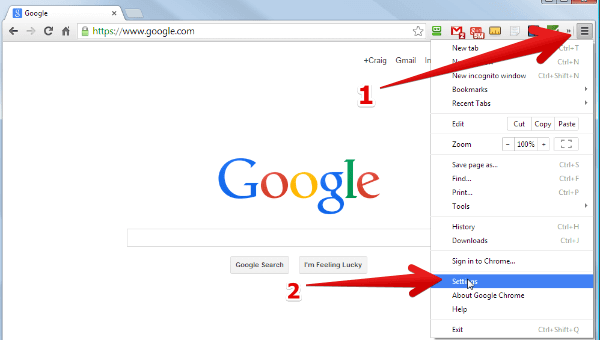
Bước 2: Tại cửa sổ Settings, bạn cuộn xuống tìm và chọn tùy chọn Show advanced settings (hiển thị cài đặt nâng cao).
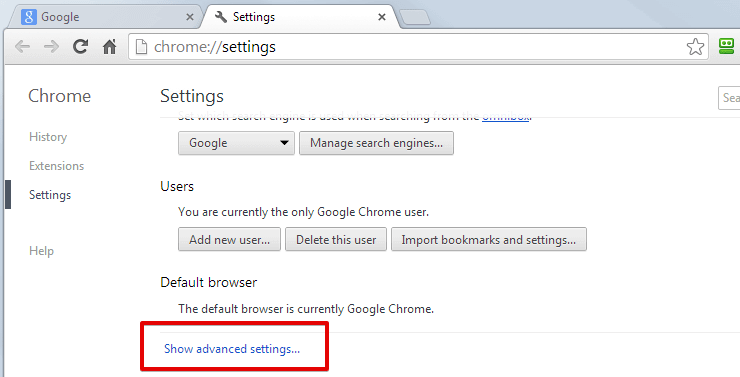
Bước 3: Tiếp theo tại mục Privacy, click chọn Content Settings.
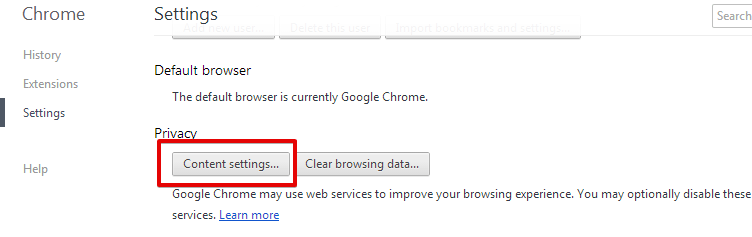
Bước 4: Sau đó trên cửa sổ Content Settings, tại mục Cookies, bạn click chọn All cookie and site data.
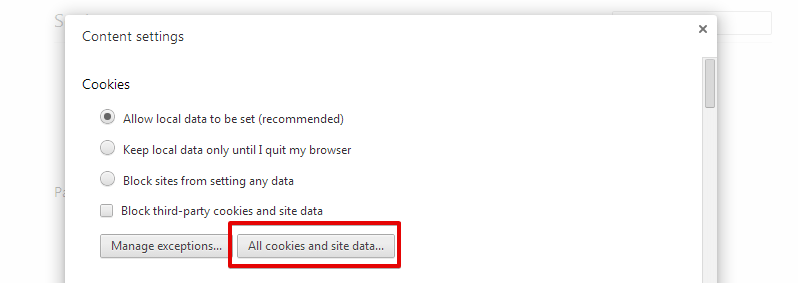
Bước 5: Trên khung Search, nhập miền bị lỗi Bad Request.
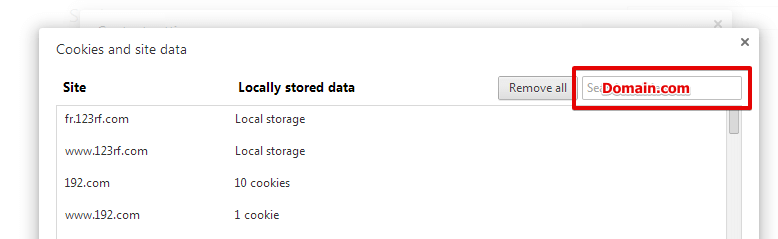
Bước 6: Chọn miền từ kết quả tìm kiếm sau đó click nút Remove all. Như vậy là đã fix lỗi 400 bad request xong.
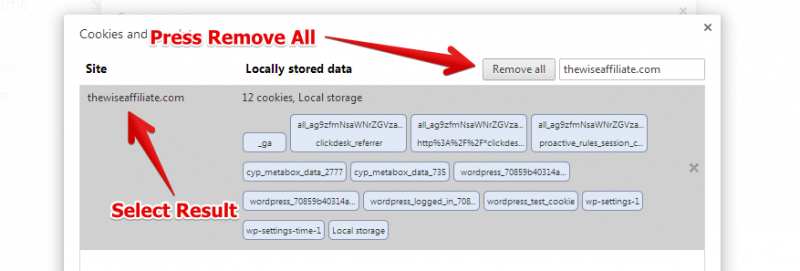
Tiếp theo là cách fix lỗi 400 bad request trên FireFox.
Tham khảo bài viết: Cách khắc phục lỗi Operation System Not found trên Windows
Bước 1: Trên trình duyệt FireFox, bạn click Menu Firefox, sau đó chọn Options => Options.
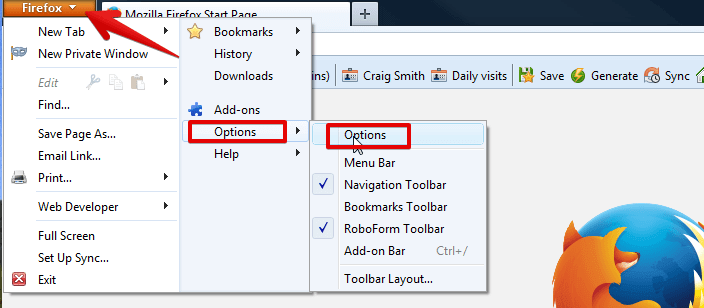
Bước 2: Tại cửa sổ Options chọn thẻ Privacy, bạn chọn vào Remove individual cookies.
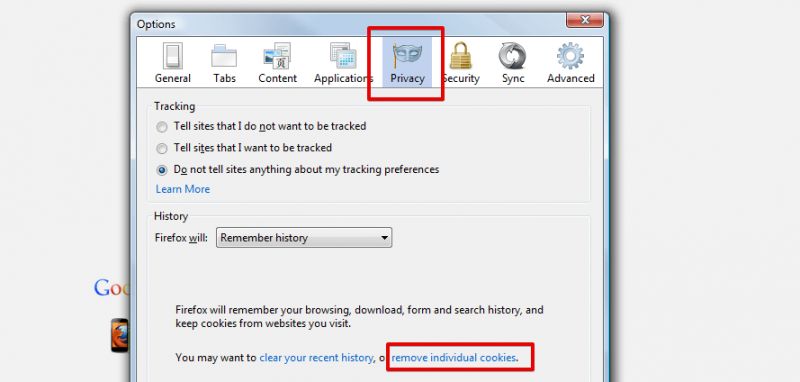
Bước 3: Tiếp theo trên khung Search, nhập miền bị lỗi Bad Request. Sau đó chọn miền từ kết quả và click chọn nút Remove All Cookies.
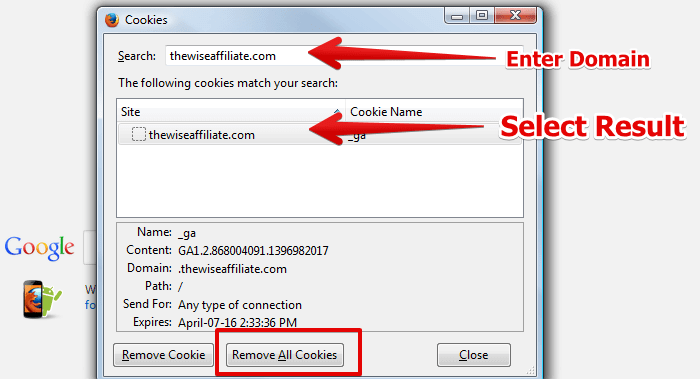
Cách fix lỗi 400 bad request trên Internet Explorer như sau:
Bước 1: Bạn click chọn biểu tượng hình răng cưa, sau đó chọn Internet Options.
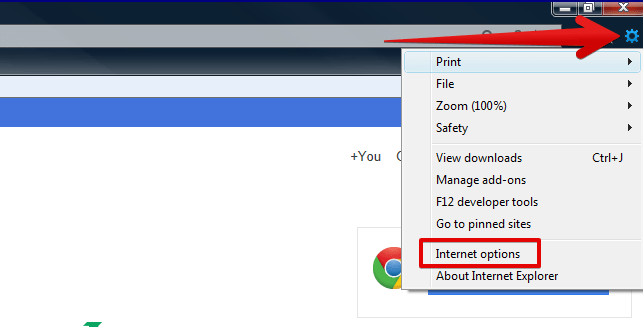
Bước 2: Tiếp theo trên cửa sổ Internet Options, bạn click chọn thẻ General. Sau đó tại mục Browsing history chọn Settings.
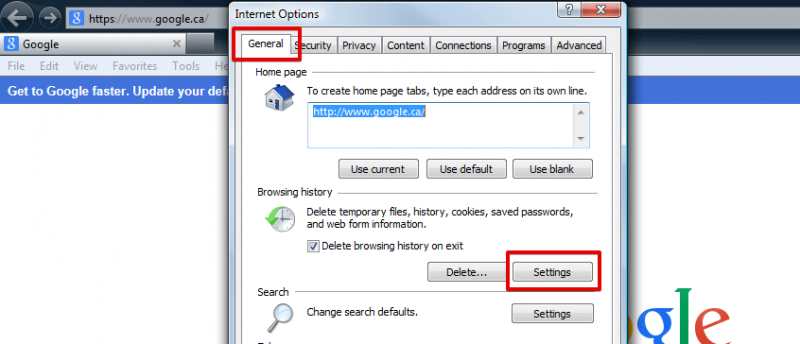
Bước 3: Tiếp tục chọn link View Files. Tìm vị trí file cookie gây lỗi và xóa file cookie đó đi.
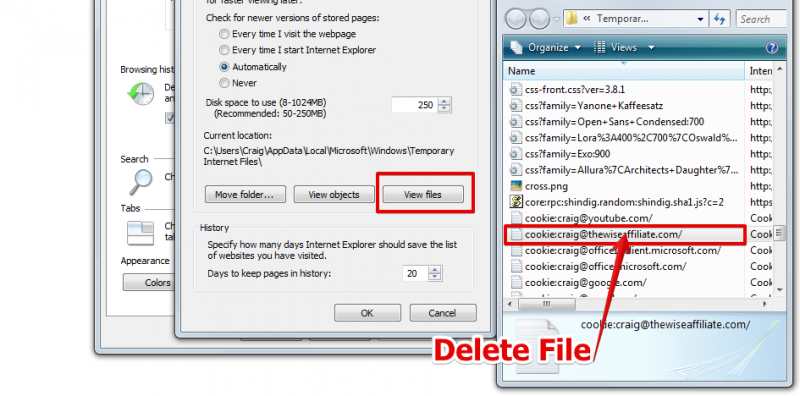
Để xóa lịch sử duyệt Web, cookies, dữ liệu và bộ nhớ cache trên trình duyệt Edge bạn thực hiện: Mở trình duyệt Edge, click chọn biểu tượng 3 dấu chấm góc trên cùng bên phải màn hình.
Sau đó chọn History. Tại đây bạn có thể xem được tất cả lịch sử duyệt Web. Click chọn vào Clear History, rồi sau đó chọn Show more. Bạn nhìn thấy tùy chọn để xóa lịch sử duyệt Web, cookies, dữ liệu và bộ nhớ cache,….
Bạn có thể nhìn thấy tất cả các tùy chọn có sẵn:
- Browsing history
- Cookies and saved website data
- Cached data and files
- Download history
- Form data
- Passwords
- Media licenses
- Pop-up exceptions
- Location permissions
- Full screen permissions
- Compatibility permissions
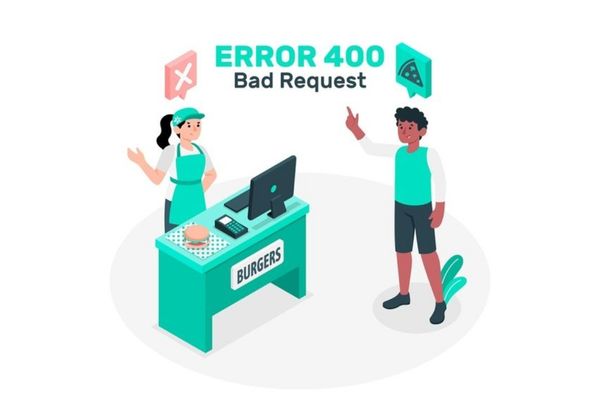
Cách fix lỗi 400 bad request trên trình duyệt Edge
Chọn những tùy chọn nào mà bạn muốn xóa, sau đó click chọn nút Clear.
Đọc thêm: CÁCH KHẮC PHỤC LỖI NET::ERR_CERT_COMMON_NAME_INVALID
Các cách fix lỗi 400 Bad Request khác
- Kiểm tra xem có khi nào bạn nhập sai URL hay không? Hoặc kiểm tra liên kết trỏ đến URL có đúng định dạng hay không? Có trường hợp bị nhập thừa ký tự % nên dẫn đến lỗi 400 Bad Request.
- Hãy thực hiện cách khắc phục tương tự như khắc phục lỗi 504 Gateway Timeout.
- Nếu lỗi này xảy ra trên tất cả những website mà bạn truy cập thì có thể máy tính hay internet bạn đang gặp vấn đề. Hãy kiểm tra lại tốc độ internet với ISP để chắc chắn mọi thứ được cấu hình chuẩn xác.
- Bạn có thể liên hệ với website mà bạn đang muốn truy cập. Đôi khi nguyên nhân lỗi 400 bad request không phải từ phía người dùng mà do website lưu trữ. Khi đó, hãy thông báo với website về sự cố bạn đang gặp phải thông qua mạng xã hội, gọi điện hay gửi Email.
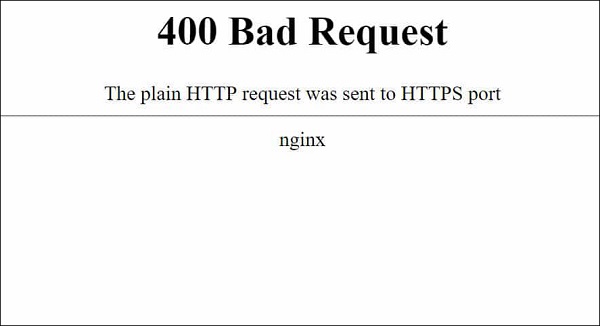
Các cách fix lỗi 400 Bad Request khác
Lỗi 400 Bad request xảy ra khá thường xuyên, hầu hết mọi người đều đã gặp phải tình trạng này. Khi sự cố này xảy ra sẽ gây khó chịu cho bạn. Vậy nên bạn có thể khắc phục lỗi bằng cách sử dụng các cách fix lỗi trên mà Laptop Minh Khoa gợi ý tương ứng với trình duyệt mà bạn đang sử dụng nhé. Chúc bạn thực hiện thành công!
BÀI VIẾT LIÊN QUAN:




